Kako dodati šum slikama u Photoshopu CS6
Šum na slikama sastoji se od bilo kakve zrnatosti ili teksture koja se javlja. Filtri šuma, kao što je dodatak za Photoshop CS6 Add Noise, proizvode nasumične teksture i zrnatost na slici.
Nakon što izradite oblik u Adobe Flash Creative Suite 5, možete ga odabrati i premjestiti pomoću alata za odabir na vrhu ploče Alati. Flash oblike je lako uređivati jer možete odabrati potez i ispuniti neovisno kako biste odvojili jedan od drugog.
Za odabir i pomicanje samo crta ili ispune slijedite ove korake:
Odaberite alat za odabir na ploči Alati.
Kliknite ili potez svog oblika ili ispunite jednom da biste ga aktivirali.
Da biste odabrali cijeli oblik, dvaput kliknite ispunu svog oblika ili upotrijebite alat za odabir da biste ga povukli po pozornici.
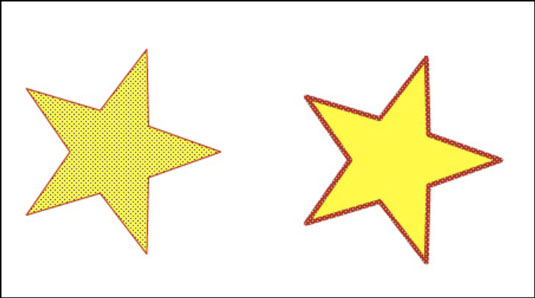
Kliknite i povucite odabrani potez ili ispunite ili upotrijebite tipke sa strelicama da ga odvojite od ostatka oblika.
Možete odabrati boje ispune i poteza prije nego što počnete crtati, ali ako se predomislite, mijenjanje boja je jednostavno. Možete izmijeniti boje ispune ili poteza prethodnog oblika na ova tri načina:
Odaberite cijeli oblik i promijenite njegove boje ispune i poteza iz uzoraka u Inspektoru svojstava.
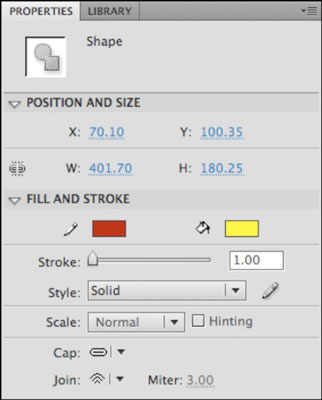
Odaberite cijeli oblik i promijenite boje ispune i/ili poteza pomoću uzoraka Ispuna i Stroke na ploči Alati.
Odredite boje na ploči Alati i upotrijebite alat Bočica s tintom klikom na potez ili upotrijebite alat Paint Bucket klikom na ispunu.
Da biste primijenili boju ispune na svoj oblik, odaberite je na pozornici i odaberite boju iz uzorka Ispune na dnu ploče Alati. Zgrabite alat Paint Bucket i kliknite unutar oblika.
Da biste primijenili boju poteza, odaberite boju iz uzorka poteza na dnu ploče Alati i odaberite alat Bočica s tintom. Kliknite jednom rub svog oblika da biste postavili potez odabranom bojom.
Također možete postaviti boje za popunjavanje ili crtanje u odjeljku Ispuna i potez u Inspektoru svojstava kada su odabrani alati Boca s tintom ili Posuda za boju.
Da biste u potpunosti uklonili ispunu ili potez, odaberite oblik i odaberite Ništa u uzorku boje Ispuna ili Stroke.
Mogućnost slobodnog rastavljanja oblika može biti prilično fleksibilna i korisna, iako neki ljudi radije rade s oblicima kao pojedinačnim objektima (slično kao u Illustratoru CS5). Iz tog razloga stvoren je način crtanja objekata; ovaj izborni način automatski kombinira potez i ispunu oblika u jedan objekt, koji možete pomicati i mijenjati veličinu kao cjelinu.
Oblik nacrtan u načinu crtanja objekata ima granični okvir oko sebe; crta i ispuna pomiču se zajedno kao jedan objekt.
Možete omogućiti način rada za crtanje objekata kada je odabran bilo koji alat za crtanje ili oblik tako da kliknete gumb Način rada za crtanje objekta na dnu ploče Alati. Pokušajte nacrtati oblik na pozornici — primijetite da se oblik pojavljuje s graničnim okvirom oko njega i da se crta i ispuna više ne mogu pojedinačno odabrati i odvojiti.
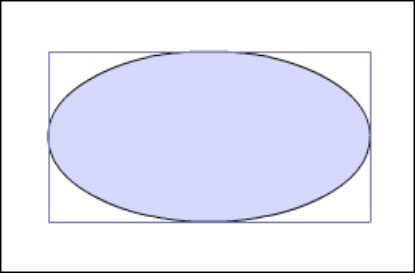
Da biste pretvorili oblik nacrtan u načinu crtanja objekta u njegov sirovi oblik, odaberite oblik i odaberite Modificiraj→Razvoj ili dvaput kliknite oblik da biste ga uredili unutar samog objekta crtanja.
Za razliku od oblika nacrtanih u standardnom načinu, objekti za crtanje se ne mogu spojiti; najprije razdvojite sve objekte crteža ili odaberite Modificiraj→Kombiniraj objekte→Ujedini da ih spojiš.
Šum na slikama sastoji se od bilo kakve zrnatosti ili teksture koja se javlja. Filtri šuma, kao što je dodatak za Photoshop CS6 Add Noise, proizvode nasumične teksture i zrnatost na slici.
Saznajte kako koristiti Adobe Illustrator CC za izradu neobičnih oblika teksta. Uzmite u obzir nove tehnike za prilagodbu teksta u različitim oblicima.
Naučite kako uvesti fotografije koje se već nalaze na vašem tvrdom disku, kao i nove fotografije iz memorijskih kartica u Adobe Lightroom Classic.
Jednostavan i praktičan način za stvaranje redaka i stupaca teksta pomoću opcija vrste područja u Adobe Creative Suite (Adobe CS5) Illustrator. Ova značajka omogućuje fleksibilno oblikovanje teksta.
Otkrijte kako očistiti crtano skeniranje u Adobe Photoshop CS6 koristeći npr. Threshold alat. Uklonite pozadinske boje i artefakte za savršene crno-bijele slike.
Kada uređujete fotografije i portrete u Photoshopu CC, ispravite efekt crvenih očiju s lakoćom. Ovaj vodič pruža korak po korak upute za učinkovito korištenje alata za ispravanje crvenih očiju.
Otkrijte kako spremiti svoj Adobe Illustrator CS6 dokument u PDF format sa detaljnim koracima i savjetima. Sačuvajte svoje radove i olakšajte dijeljenje s drugima uz PDF format.
Rješavanje rezolucije slike u Photoshopu je ključno za kvalitetu ispisa. U ovom članku pružamo korisne informacije o promjeni razlučivosti slike i savjetima za optimizaciju.
Naučite kako primijeniti transparentnost na SVG grafiku u Illustratoru. Istražite kako ispisati SVG-ove s prozirnom pozadinom i primijeniti efekte transparentnosti.
Nakon što uvezete svoje slike u Adobe XD, nemate veliku kontrolu nad uređivanjem, ali možete mijenjati veličinu i rotirati slike baš kao i bilo koji drugi oblik. Također možete jednostavno zaokružiti kutove uvezene slike pomoću kutnih widgeta. Maskiranje vaših slika Definiranjem zatvorenog oblika […]







